Windows 10 설치 USB를 제작한 디스크의 형식은 부팅 디스크의 상태로 부팅 시 Bootmgr에 간섭을 받게 됩니다. 이 경우에 USB가 꼽혀 있다면, USB를 읽어드려 부팅에 방해를 받을 수 있고 부팅 디스크이기 때문에 저장용 USB로는 부적절한 상태입니다.
Windows 설치 USB를 만든 후 데이터 저장용으로 바꿔야 하는 이유
RAW 현상을 일으켜 문제를 야기할 수도 있습니다. 불량 섹터를 유발할 수 있고 부팅에 방해를 줄 수 있습니다. 이러한 사용이 지속된다면 USB 뿐만 아니라 Windows가 설치된 SSD 디스크에도 불량 섹터를 유발할 수 있고 Windows 손상을 야기할 수 있는 조건이 됩니다.
그렇기 때문에 Windows 설치 USB를 만들었다면 단순히 포맷만 할 것이 아니라 디스크 구조를 다시 재설정해주는 디스크 재할당 작업을 진행해주셔야 합니다.
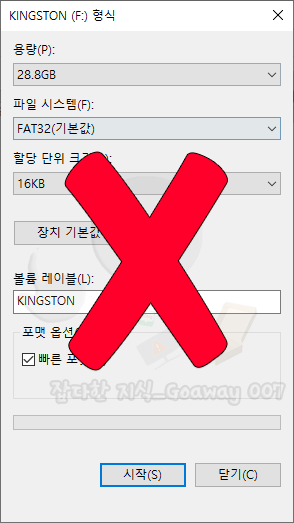
디스크 재할당 방식을 통한 해결방법
디스크 재할당 방식을 통해 부팅디스크 상태를 단순 볼륨의 주 파티션 형태로 변경해주시면 됩니다.
- Windows Key와 X 키를 동시에 누릅니다.
- Windows PowerShell(관리자)를 선택해줍니다.
- Diskpart 입력 후 조금 기다리면, 명령어를 입력할 수 있는 란이 생깁니다.
- List Disk (디스크 목록을 봅니다)
- 설치 USB 용량을 보고 디스크 숫자를 기억해둡니다.
- Sel Disk (디스크 숫자)
- Clean
- Convert GPT (용량이 2TB 이상인 분들) / Convert MBR (용량이 2TB 미만인 분들)
- Create partition primary
- Sel par 1
- Format fs=ntfs quick
- Assign (용량이 2TB 미만인 분들)
- Active (용량이 2TB 미만인 분들)
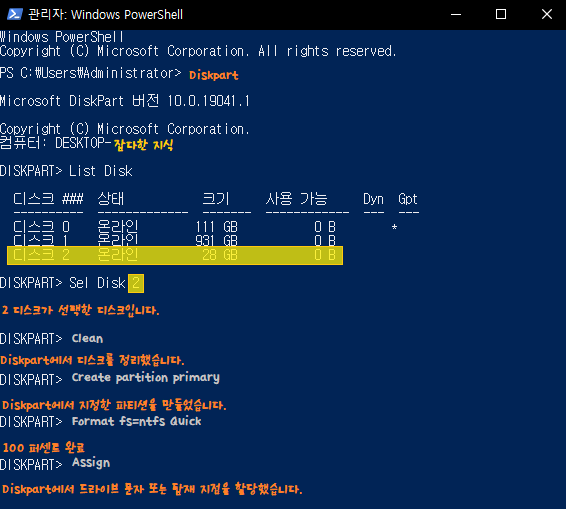
'컴퓨터와 모바일' 카테고리의 다른 글
| 윈도우 0xc1900101 - 0x20017 문제 원인 및 해결방법 (0) | 2021.02.10 |
|---|---|
| 컴퓨터 부팅 신호없음 및 모니터 신호없음 해결 방법 (0) | 2021.02.09 |
| 윈도우10 빌드와 인터넷 익스플로러11 재설치 방법 (0) | 2021.02.09 |
| 컴퓨터 부팅 시 로딩 아이콘만 나타나고 부팅이 안되는 이유 및 해결방법 (2) | 2021.02.07 |
| 쿠팡 윈도우 USB 구매하면 안 되는 이유 (0) | 2021.02.04 |
| 뱅크사인 단말기에 저장된 지문 정보가 변경 문제 원인 및 해결방법 (0) | 2021.02.04 |
| 윈도우 10 일부 창들이 안 나오는 문제 해결 (0) | 2021.01.30 |
| Oracle VM VirtualBox USB가 인식이 안될 때(.feat Extension Pack) (0) | 2021.01.29 |